Перевернутое изображение веб камеры — как исправить?
 Частая и распространенная проблема многих пользователей — перевернутое изображение веб-камеры ноутбука (и обычной USB веб-камеры) в Skype и других программах после переустановки Windows или же обновления каких-либо драйверов. Рассмотрим, как исправить эту проблему.
Частая и распространенная проблема многих пользователей — перевернутое изображение веб-камеры ноутбука (и обычной USB веб-камеры) в Skype и других программах после переустановки Windows или же обновления каких-либо драйверов. Рассмотрим, как исправить эту проблему.
При этом будет предложено три варианта решения: с помощью установки официальных драйверов, с помощью изменения настроек веб-камеры, а также, если ничто другое не помогает — с использованием сторонней программы (Так что если вы все перепробовали — можете прямиком перейти к третьему способу).
1. Драйвера
Самый частый вариант возникновения ситуации — именно в скайпе, хотя возможны и другие варианты. Наиболее частая же причина того, что видео с камеры вверх ногами — драйвера (или, вернее, не те драйвера, что нужны).
В случаях, где причиной перевернутого вверх ногами изображения являются драйвера, это происходит когда:
- Драйвера были установлены автоматически при установке Windows. (Или так называемой сборки «где есть все драйвера»).
- Установка драйверов была произведена с использованием какого-либо драйвер-пака (например, Driver Pack Solution).
Для того, чтобы узнать, какой драйвер установлен для вашей веб камеры, откройте диспетчер устройств (наберите «Диспетчер устройств» в поле поиска в меню «Пуск» в Windows 7 или на начальном экране Windows 8), затем найдите свою веб-камеру, которая обычно находится в пункте «Устройства обработки изображений», кликните по камере правой кнопкой мыши и выберите «Свойства».
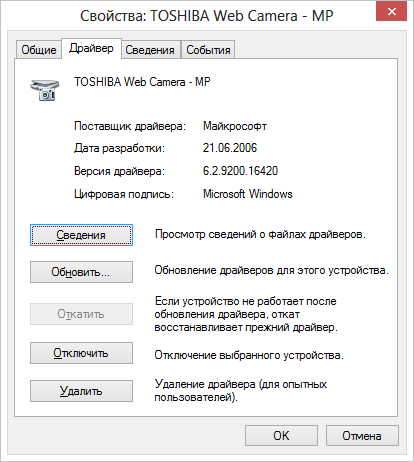
В диалоговом окне свойств устройства откройте вкладку «Драйвер» и обратите внимание на поставщика драйвера и дату разработки. Если вы увидите, что поставщик — Microsoft, а дата далека от актуальности, то практически точно причина перевернутого изображения именно в драйверах — у вас на компьютере используется стандартный драйвер, а не тот, который специально предназначен именно для вашей веб-камеры.
Для того, чтобы установить правильные драйвера, зайдите на официальный сайт производителя устройства или же вашего ноутбука, где все нужные драйвера можно скачать полностью бесплатно. Более подробно о том, где найти драйвера именно для вашего ноутбука вы можете прочесть в статье: Как установить драйвера на ноутбук (откроется в новой вкладке).
2. Настройки веб-камеры
Иногда может случиться так, что даже несмотря на то, что для веб-камеры в Windows установлены те драйвера, которые разработаны специально для использования с этой камерой, изображение в скайпе и в других программах, использующих ее изображение все равно остается перевернутым. В этом случае, возможности вернуть изображение в нормальный вид можно поискать в настройках самого устройства.
Самый простой и быстрый способ для начинающего пользователя попасть в настройки Web камеры — запустить Skype, в меню выбрать «Инструменты» — «Настройки» — «Настройки видео», затем, под своим перевернутым изображением нажать «Настройки веб-камеры» — откроется диалоговое окно, которое для разных моделей камеры будет выглядеть по-разному.
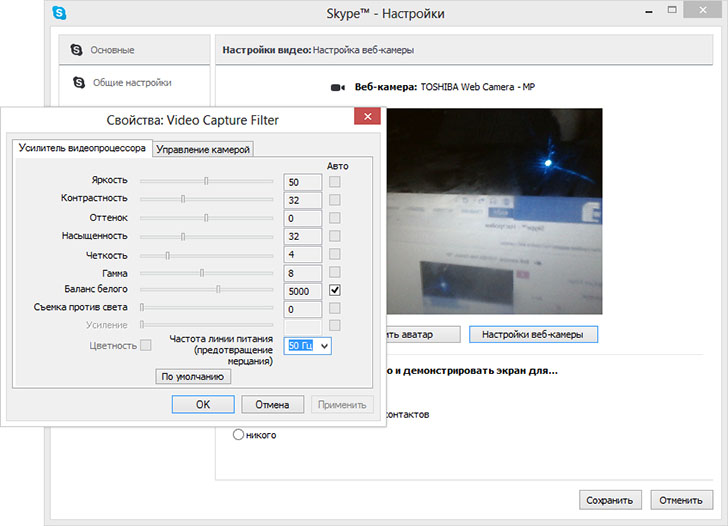
Например, у меня возможность для поворота изображения отсутствует. Однако для большинства камер такая возможность есть. В английском варианте это свойство может называться Flip Vertical (отразить по вертикали) или же Rotate (поворот) — в последнем случае, нужно задать поворот на 180 градусов.
Как я уже сказал, это простой и быстрый способ попасть в настройки, так как скайп почти у всех есть, а в панели управления или устройствах камера может и не отображаться. Еще один несложный вариант — воспользоваться программой для управления вашей камерой, которая, скорее всего, была установлена одновременно с драйверами еще при выполнении первого пункта этого руководства: там так же могут присутствовать необходимые возможности для поворота изображения.
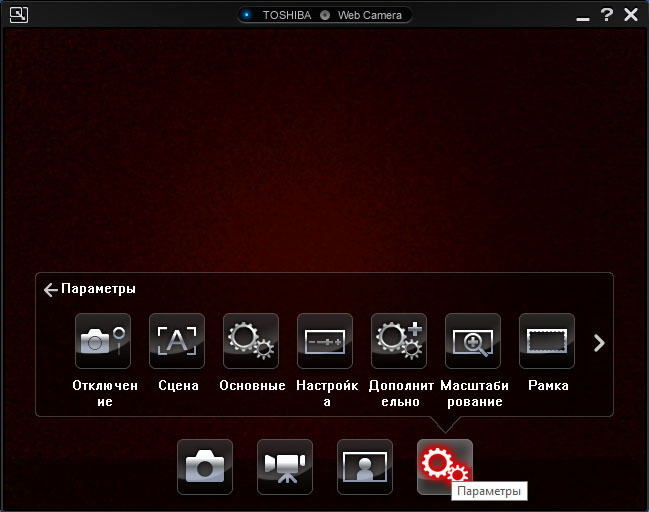
Программа управления камерой от производителя ноутбука
3. Как исправить перевернутое изображение веб-камеры с помощью сторонних программ
Если ничто из вышеперечисленного не помогло, все равно остается возможность перевернуть видео с камеры таким образом, чтобы оно отображалось нормально. Один из лучших и почти гарантированно работающих способов — программа ManyCam, которую вы можете скачать бесплатно здесь (откроется в новом окне).
Установка программы не представляет особых сложностей, только рекомендую отказаться от установки Ask Toolbar и Driver Updater, которые программа попытается установить заодно с собой — этот мусор Вам не нужен (нужно нажимать Cancel и Decline там, где вам их предлагают). В программе поддерживается русский язык.
После запуска ManyCam, проделайте следующее:
- Откройте вкладку Видео — Источники и нажмите кнопку «Отразить по вертикали» (см. картинку)

- Закройте программу (т.е. нажмите крестик, она не закроется, а свернется в значок области уведомлений).
- Откройте Skype — Инструменты — Настройки — Настройки видео. И в поле «Выбрать веб-камеру» выберите пункт «ManyCam Virtual WebCam».

Готово — теперь изображение в скайпе будет нормальным. Единственный недостаток бесплатной версии программы — ее логотип внизу экрана. Тем не менее, изображение будет показываться в нужном Вам состоянии.
Если я вам помог, то прошу поделиться этой статьей, используя кнопки социальных сетей внизу страницы. Удачи!


Yolyusya
Спасибо огромное. Золотой человек.
Ответить
sofia
большущее спасибо!
Ответить
Александра
Большое спасибо! просто замечательная статья, так доступно написано и с приложенными материалами, я просто влюбилась.
Ответить
Руслана
Вы просто супер молодец я как неделю пыталась найти и исправить перевернутое видео. Респект Долгих лет процветания
Ответить
Ирина
Большое спасибо за помощь!
Ответить
Павел
Большое спасибо! Даже не стал париться с дровами, скачал эту программу, в ней перевернул изображения а в скайпе выбрал камеру many cam и всё получилось!
Ответить
виктория
спасибо большое!
Ответить
анна
простите а может кто знает для планшета чтоб горизонтально показывала сто нужно с этой камерой сделать? в скайпе изображение только по вертикали передает. спасибо заранее
Ответить
Dmitry
Я, Анна, не знаю. А разве если саму ориентацию экрана повернуть горизонтально, камера не начинает так же передавать?
Ответить
Pavel
Наконец то перевернулось с помощью проги, дрова не помогли на Асус. Спасибо Огромное.
Ответить
Alexandra
Большое спасибо за помощь!
Ответить
Нина
Спасибо Вам огромное! ManyCam помог за 10 секунд. Полтора года мучилась с перевернутым изображением
Ответить
Алия
Спасибо за помощь!
Ответить
Надежда
Спасибо огроменное вам! Мучалась долго с этой камерой, тоже потом перешла сразу к третьему способу и все! Вуаля Большое, человеческое спасибо!
Ответить
Анжелика
Спасибо огромное. Помог пункт три! Благодарю!
Ответить
Евгений
Большое спасибо за статью, и за сайт в целом!
Ответить
Костя
Хороший сайт, много полезной информации, спасибо!
Ответить
Dmitry
Вам спасибо за отзыв!
Ответить
Алексей
Спасибо, ловко!
Ответить
Люба
установил меникам. в скайпе показывает рекламную заставку вместо изображения камеры
Ответить
Владлена
Спасибо большое за совет, все понятно и по этапно расписано. Веб камера теперь работает правильно не вверх тормашками. Спасибо.
Ответить
Оля
Спасибо, у меня сработал только 3 способ. Очень выручили, еще раз спасибо
Ответить
Володя
После обновления Windows 10 в Skype изображение перевернулось. Спасибо за ManyCam. Только это и помогло.
Ответить
Dmitry
Вообще, вам бы наверное помогло также удаление, а потом повторная установка драйверов на камеру.
Ответить
Инна
Супер! Третий способ — это нечто, это спасение. Спасибо огромное!
Ответить
Adam
Спасибо большое! третий пункт помог!
Ответить
Тамара
Ура! Наконец-то мое видео изображение перевернулось. Помог третий вариант.
Спасибо Вам большое за советы и помощь! Успехов!
Сайт интересный, много полезного, взяла в закладки.
Ответить
Сергей
Спасибо Вам огромное за помощь. Кроме третьего варианта ничего не помогло. Сейчас все отлично! Удачи Вам и побольше таких доступных материалов
Ответить
Роман
Спасибо! Помог второй способ, правда с оговоркой. Почему то драйвера камеры на официальном сайте Асус не помогли. Как раз с помощью DriverPackSolution обновил все драйвера, в том числе и для камеры. После этого в Скайпе, в настройках камеры появились пункты по зеркальному отображению изображения. Мэникам поставил все равно, чтоб с эффектами побаловаться
Ответить
Валентина
Спасибо большое! Всё понятно написано, помог второй вариант.
Ответить
Мария
Спасибо, реально помог. После установки 10 винды камера сошла с ума и перевернулась. Все сделала и получилось. Спасибо. Помогла программа ManyCam
Ответить
Сергей
Спасибо за совет, после установки программы ManyCam, всё стало на свои места. В скайпе камера перевернулась, но до той поры, пока я не выключил компьютер. После включения компьютера и выхода в скайп, изображение с камеры вновь вверх ногами. Пришлось опять через программу ManyCam менять расположение. Как быть пока не решил.
Ответить
александр
была камера в перевернутом виде. пару дней издевался над собой. а здесь так просто. спасибо автору. только программу пришлось скачать с другого сайта. с этого не открылась. спасибо еще раз.
Ответить
Дана
а что если открываешь свойства и там даже общих нет? что делать в таком случае? это я про первый вариант.
Ответить